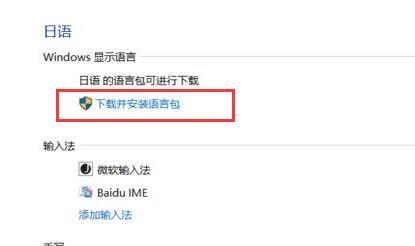win11系统语言修改不了怎么办 具体步骤如下: 1、首先我们进入设置,选择“时间和语言” 2、然后在语言选项中查看是否有替换标识。 3、如果有的话,我们只要搜索并打开“控制面板
win11系统语言修改不了怎么办
具体步骤如下:
1、首先我们进入设置,选择“时间和语言”
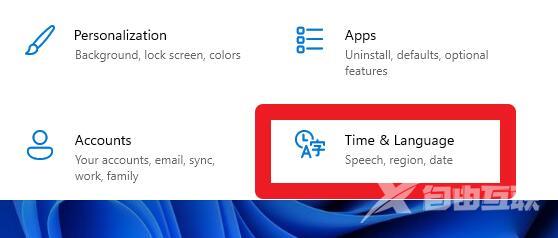
2、然后在语言选项中查看是否有替换标识。
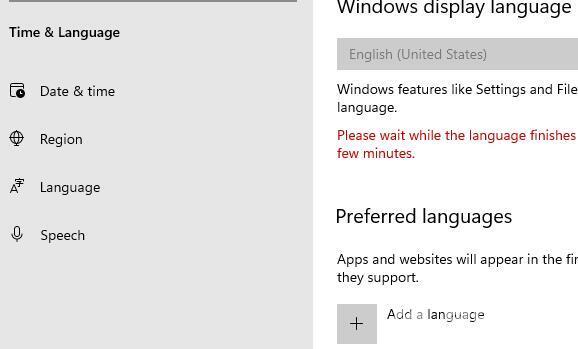
3、如果有的话,我们只要搜索并打开“控制面板”。
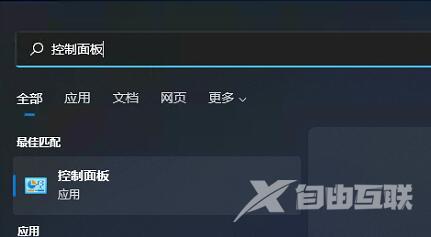
4、然后在控制面板中选择“添加语言”。
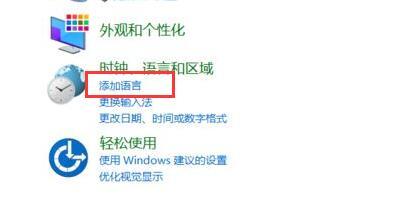
5、接着点击左上角的“高级设置”。

6、在高级设置中,根据图示方法进行设置。设置完成后点击下方“确定”保存。
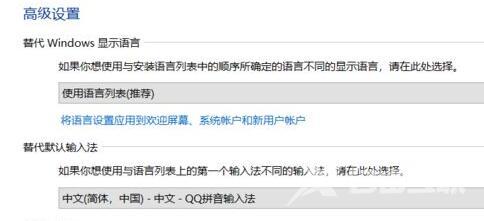
7、然后回到上级菜单,在其中选择我们需要修改的语言,然后在其中点击“下载并安装语言包”
8、安装完成后,我们就可以正常修改系统语言了。